Fire TV : Installation d’applications provenant de sources inconnues [Guide 2025]
Le Fire TV Stick d’Amazon est un appareil très populaire pour le streaming. Mais pour profiter pleinement de ses capacités, vous devez parfois activer l’installation d’applications provenant de sources inconnues. Ce guide vous explique comment faire, étape par étape.
Table of Contents
ToggleRésumé : Activez l’option dans les paramètres Fire TV, puis utilisez une application comme Downloader pour installer des fichiers APK d’apps non disponibles sur l’Amazon Store, comme IBO Player ou TiviMate.
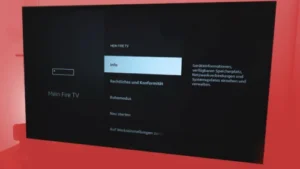
1. Qu’est-ce qu’une application provenant de sources inconnues ?
Il s’agit d’une application Android (fichier APK) qui n’est pas disponible sur l’Amazon Appstore. Cela inclut :
- Lecteurs IPTV (IBO Player, TiviMate, XCIPTV)
- Outils multimédia ou VPN
- Applications de streaming spécifiques
2. Pourquoi activer cette option ?
- Accès à des apps non disponibles sur l’Appstore
- Utiliser des lecteurs IPTV performants
- Personnaliser l’expérience utilisateur
- Contourner les restrictions régionales
3. Est-ce légal et sécurisé ?
Oui, si vous :
- Téléchargez depuis des sources fiables (site officiel, dépôt sécurisé)
- Ne diffusez pas de contenu protégé sans autorisation
Attention : Vous êtes responsable de ce que vous installez sur votre Fire TV.
4. Étapes pour activer les sources inconnues
Étape 1 : Ouvrir les paramètres
- Allumez votre Fire TV
- Allez dans Paramètres > Ma Fire TV > Options pour les développeurs
Étape 2 : Activer les options nécessaires
- Activer Débogage ADB (optionnel)
- Activer Installer des applications de sources inconnues
Si vous ne voyez pas cette option, vous devrez l’activer individuellement pour chaque application comme Downloader.
5. Installer l’application Downloader
- Depuis l’accueil Fire TV, allez dans Rechercher
- Tapez Downloader et installez l’app officielle (icône orange)
- Ouvrez Downloader et acceptez les autorisations
6. Télécharger et installer un fichier APK
- Ouvrez Downloader
- Entrez l’URL du fichier APK
- Téléchargez puis cliquez sur Installer
- Supprimez le fichier après installation pour libérer de l’espace
7. Exemples d’applications utiles à installer
| Application | Utilité | Disponible sur Amazon ? |
|---|---|---|
| IBO Player | Lecteur IPTV | Non |
| TiviMate | IPTV avancé | Non |
| VLC | Lecteur multimédia | Oui |
| ProtonVPN | VPN sécurisé | Non |
| Kodi | Streaming & Addons | Oui |
8. FAQ – Questions fréquentes
Est-ce que cela annule la garantie ?
Non, Amazon autorise cette option. Elle est désactivée par défaut uniquement pour des raisons de sécurité.
Est-ce que je peux désactiver cette fonction après installation ?
Oui, vous pouvez désactiver les “sources inconnues” à tout moment dans les paramètres.
Quels risques si je télécharge un mauvais fichier ?
Si vous téléchargez depuis un site douteux, vous risquez d’installer une application malveillante. D’où l’importance de toujours utiliser un site officiel.
9. Astuces de sécurité
- Téléchargez vos APK depuis des sources officielles
- Utilisez un VPN pour sécuriser votre navigation
- Gardez votre Fire TV à jour
10. Conclusion
Activer l’installation d’applications provenant de sources inconnues sur Fire TV est indispensable pour installer des apps puissantes comme IBO Player, TiviMate ou des VPN non listés. Ce processus est simple, sûr et entièrement réversible.
Pour télécharger et activer votre lecteur IPTV, rendez-vous sur :
ibo-player.be




